Итак, что нам необходимо сделать для того, чтобы установить нужную программу на компьютер? Сперва, нужно скачать её установочный файл, после запуска которого программа установится на компьютер. Для этого нужно найти ссылку на скачивание программы и нажать на её.
В браузере после нажатия на ссылку для скачивания должен стартовать процесс загрузки на ваш жесткий диск.
В некоторых браузерах может появиться диалоговое окно с предложением созранить файл в указанной папке, тогда укажите папку и запомните её.
В большинстве браузеров при скачивании файла внизу браузера должна появиться строка с загрузками.
Что делать если ссылок несколько?
Даже для одного файла мы стараемся давать 2 ссылки:
С сайтов разработчиков программ. Это гарантирует максимальную актуальность файлов и то, что файл программы именно такой, как задумывали разработчики.
С нашего сайта. Это означает большую безопасность (мы проверяем файлы антивирусами) и во многих случаях отличную скорость скачивания.
Установка приложений Windows 11 без магазина
Бывают случаи, когда для разных операционных систем существуют разные версии программы.
Кроме версии операционной системы (Vista, XP, 8, 10) существует еще и разрядность (32 или 64-битные)
Чтобы выбрать нужный в таком случае — вам необходимо посмотреть какая система у вас.
Это просто узнать зайдя в свойства компьютера.
В Windows XP или Windows 7 это можно сделать нажав на Мой Компьютер (правая кнопка мыши) → Свойства.
В Windows 8 / 10 нажав на Пуск (правая кнопка мыши) → Система.
Типы файлов
Файлы в Windows имеют вид Имя файла(точка)Расширение файла. Если раширение известно Windows, то оно обычно скрывается и его можно увидеть зайдя в свойства файла.
Для того, чтобы приступить к установке программы, нужно разобраться с тем, что же мы скачали. Программы в интернете находятся в виде установочных файлов, и, скорее всего, вы скачали именно файл установки.
Скачанный файл может иметь расширение EXE, MSI, а также одно из расширений архивов — RAR, ZIP, 7z (и очень редко другие).
Вначале рассмотрим EXE и MSI, а потом опишем работу с архивами.
Скачанный файл может называться как угодно: setup.exe, icq8_setup.exe, aimp_3.10.1074.msi. Слово «setup» или «install», или их сокращения часто присутствуют в названии установочного файла, и переводятся, как «установка». Однако их может и не быть в названии. В любом случае при сохранении файла нужно следить за тем, как он называется и куда он сохраняется, чтобы потом перейти в папку и найти его.
Установка программ
Расширения *.EXE и *.MSI ничем не отличаются в плане установки. Скачав такой файл, остается только запустить (нажав Enter или двойным щелчком мыши по файлу) его и начать установку. Процесс установки, как правило, выполнен в виде пошагового мастера, который будет запрашивать у вас различную информацию.
Мастер установки программ может быть выполнен по-разному, и может запрашивать разные данные. Иногда в начале установки предлагается выбрать режим — обычный или расширенный. Обычный режим, конечно, проще и больше подходит для новичков. А в расширенных режимах может предлагаться более точный выбор компонентов программы, и другие опции для тонкой настройки.
В процессе установки, обычно есть такие шаги:
лицензионное соглашение, которое нужно принять;
выбор папки для установки;
выбор названия программы для регистрации в системном реестре (можно не менять то, что предложено);
опции размещения ярлыков на рабочем столе и в меню быстрого запуска;
возможно, некоторые другие шаги. Различных вариантов очень много, все перечислить в одном списке невозможно.
Архивы
Архивы RAR, ZIP (и другие) нужно вначале распаковать. Для распаковки архивов, нужна, опять же, специальная программа, которую нужно скачать отсюда, и установить так, как описано выше. После того, как будет установлена программа для работы с архивами, вы сможете кликнуть правой кнопкой мышки по значку архива, и выбрать в меню соответствующий пункт распаковки. После распаковки архива, вы сможете его открыть и найти в нем установочный файл программы.
Распаковка архива — меню правой кнопки мышки
С установкой программ мы разобрались, однако, программы не всегда в ней нуждаются. Некоторые программы устанавливать не нужно — достаточно скачать и запустить. Такие программы называются портативными (portable), и такие программы чаще других распространяются в архивах (почти всегда). В распакованном архиве нужно будет найти файл программы и запустить его.
Этот файл будет однозначно с расширением EXE, а в его названии НЕ будет слов, подобных «setup» поскольку это не установочный файл. Файл программы может называться по-разному (автор программы мог назвать его как угодно). Если файлов с расширением EXE несколько, то не бойтесь просто открыть каждый из них двойным кликом мышкой и посмотреть, что они собой представляют. Так вы найдете файл основной программы.
Платные и бесплатные программы
Платные программы предоставляют вам пробный период (часто 30-дневный), в течении которого вы можете оценить функциональность программы, и принять решение нужно ли ее покупать. По истечении 30 дней программа работать не будет, и вам нужно будет или купить лицензию, или найти к ней взломщик.
Другим видом демонстрации работы программы может быть неограниченный по времени Demo-режим, в котором программа будет работать не в полную силу — некоторые функции будут недоступны. Мы понимаем, что многие пользователи часто обращаются к взлому программ с помощью сrack-ов, серийных номеров и т.д., но обращаем ваше внимание, что их стоит искать где угодно, только не на MyDiv.net. Кроме того, «кряки» и сайты, на которых они расположены, могут быть заражены вирусами. Часто, платные программы имеют бесплатные альтернативы, которыми вы можете воспользоваться.
Защита от вирусов
При скачивании любых файлов из интернета, очень желательно иметь в системе хороший антивирус. Любые exe-файлы могут быть заражены, и могут нанести ущерб вашему компьютеру или вашим конфиденциальным данным. Антивирус должен быть активным и обновленным. Часто антивирусы проверяют новые файлы автоматически, как только они попадают к вам на жесткий диск.
Но если у вас есть особенные подозрения относительно зараженности скачанных файлов, вы можете проверить их антивирусом целенаправленно. Безопасными сайтами, с которых можно скачивать программы, считаются «белые» каталоги программ и сайты разработчиков программ.
Источник: soft-for-free.ru
Как устанавливать программы из интернета. Инструкция по скачиванию и установке программы для новичков
Наверное, каждый пользователь компьютера знает, что такое CD/DVD-диски. Особенно тот, который застал еще эпоху мягких носителей. Сегодня на такой переносной памяти можно обычно увидеть инсталляционные файлы операционной системы, фильмы или игры. А ранее это было чуть ли не единственным способом переноса крупных на то время объемов информации.
И сегодня некоторые компании предлагают приложения на такого рода устройствах. В статье я расскажу, как установить программу на компьютер с диска?
Уже сегодня «Мировая сеть » развита, как никогда. Это позволяет практически все ПО получать в считанные минуты. Но иногда некоторые пользователи все же встречаются с ситуацией, когда нужно поставить на компьютер или на ноутбук приложение с диска. Для этого делаем несколько движений:
Нет привода ( )
Иногда существует проблема, когда на устройствах просто не предусмотрено соответствующего разъема. Что же делать, если нет дисковода? Тогда необходимо пластик с металлическим напылением вставить в другой компьютер, скопировать все файлы с него на флешку, а затем для установки использовать переносную память USB.
Специализированные программы ( )
У некоторых пользователей нередко возникают проблемы с расположением в системе специального программного обеспечения, которое относится к диагностике автомобиля – OBD 2, ProScan, ELM327 и многие другие.

Оно, как и все прочее поставляется на диске вместе с элементами, подключаемыми непосредственно к авто. Как его правильно разместить в системе, указано в прилагаемой инструкции.
Если вам что-то непонятно, можете просмотреть видео на эту тему:
Иногда проблемы возникают с ПО Victoria, с помощью которого производится проверка винчестера на проблемные места. Обычно это случается из-за несовместимости. Перед началом просто найдите подходящую версию.
Многие программы, которые мы загружаем из Интернета, заархивированы (упакованы) для уменьшения размера. Т.е. программы находятся в архиве. Перед тем, как установить программу из архива, ее необходимо распаковать (из этого правила есть исключения). Приведем пример установки программы для проверки текстов на плагиат, которая после загрузки находится в архиве.
Вариант 1. На компьютере установлен только архиватор ZIP
Итак, после загрузки , в папке загрузок появляется ZIP-архив.

Обратите внимание, что архивированный файл отображается иначе, чем обычная папка. На архивированной папке нарисован замок молния. Мы без проблем можем заглянуть в архивную папку и увидеть в ней файлы необходимые для установки программы.

Увы, если мы попытаемся запустить установку щелкнув по значку setup, то установка программы не начнется, а появиться сообщение «Это приложение может использовать другие сжатые файлы, хранящиеся в этой папке. Для правильного запуска приложения следует сначала извлечь все файлы».
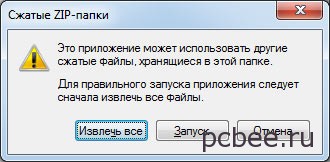
В конкретном случае, для установки программы можно запустить на выполнение не файл setup (setup.exe), а файл EtxtAntiplagiat (EtxtAntiplagiat.msi ). Однако в некоторых случаях необходимо извлечь все файлы из архива, а лишь затем приступать к установке программы. Для извлечения файлов используем кнопку Извлечь все (см. предыдущий рисунок).
Нажав кнопку Обзор , можно выбрать место, куда будет распакован архив. В качестве примера, распакуем архив в папку Программа, которую создадим на рабочем столе.


Теперь можно смело приступать к установке программы. После двойного щелчка по значку setup начнется процесс установки программы.
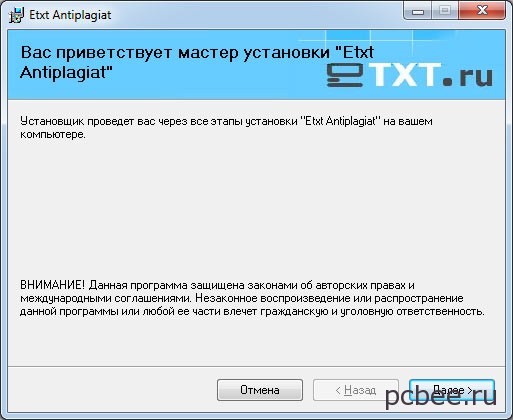
После двойного щелчка по значку setup начнется процесс установки программы
Если на компьютере установлен архиватор WinRAR, то действия будут несколько отличаться.
Вариант 2. На компьютере установлен архиватор WinRAR
Как правило, после установки на компьютер архиватора WinRAR, он становится архиватором по умолчанию, т.е. все архивные файлы будут открываться при помощи WinRAR. Если на компьютер установлен архиватор WinRAR, архивные файлы выглядят как стопка книг перетянутая ремнем.

Архиватор WinRAR намного более продвинутая программа, чем архиватор ZIP идущий в комплекте с Windows. В конкретном случае, WinRAR позволяет произвести установку программы через запуск файла setup.exe даже без распаковки архива в отдельную папку. Если все же требуется распаковать архив, то в контекстном меню (вызывается правой кнопкой мыши) можно выбрать место для распаковки архива.
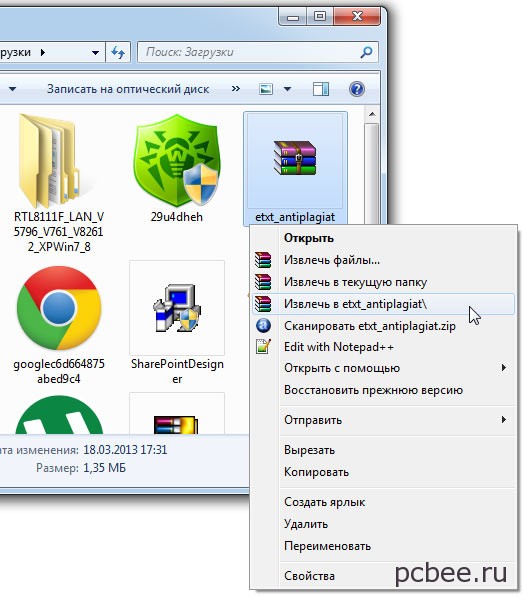
К примеру, если выбрать вариант Извлечь в etxt_antiplagiat, то в папке загрузок будет создана папка совпадающая с именем архива, в которую и будет помещены извлеченные их архива файлы.
Если у вас остались вопросы по установке программ из архива, задавайте их в комментариях.
Продолжаю писать инструкции для начинающих пользователей. Сегодня поговорим о том, как установить программы и игры на компьютер, в зависимости от того, что это за программа, и в каком виде она у вас присутствует.
В частности, по порядку будет изложено, как устанавливать программное обеспечение, скаченное из Интернета, программы с диска, а также поговорим о ПО, которому не требуется установка. Если вдруг вам окажется что-то непонятно ввиду слабого знакомства с компьютерами и операционными системами, смело спрашивайте в комментариях ниже. Я не могу ответить моментально, но в течение дня обычно отвечаю.
Если вы купили игру или программу на диске, а также в том случае, если скачали из Интернета файл в формате ISO или MDF, порядок действий будет следующим:
Файл образа диска ISO или MDF для начала следует смонтировать в системе, что означает подключение данного файла таким образом, чтобы Windows видела его как диск. О том, как это сделать, вы можете подробно прочитать в следующих статьях:
Примечание: если вы используете Windows 8 или Windows 8.1, то для монтирования образа ISO просто кликните правой кнопкой по этому файлу и выберите «Подключить», в результате в проводнике вы сможете увидеть «вставленный» виртуальный диск.
Установка с диска (реального или виртуального)
Если при вставке диска не произошел автоматический запуск установки, то просто откройте его содержимое и найдите один из файлов: setup.exe, install.exe или autorun.exe и запустите его. Далее вам останется просто следовать указаниям программы установки.

Содержимое диска и файл для установки
Еще одно примечание: если на диске или в образе у вас находится Windows 7, 8 или другая операционная система, то во-первых, это не совсем программа, а во-вторых, их установка производится несколько другими способами, подробные инструкции вы найдете здесь: Установка Windows.
Как узнать, какие программы установлены на компьютере
После того, как вы установили ту или иную программу (это не касается программ, которые работают без установки), она помещает свои файлы в определенную папку на компьютере, создает записи в реестре Windows, а также может производить другие действия в системе. Вы можете увидеть список установленных программ, выполнив следующую очередность действий:
- Нажмите клавиши Windows (с эмблемой) + R, в появившемся окне введите appwiz.cpl и нажмите Ок.
- Перед вами появится список всех установленных вами (и не только вами, но и производителем компьютера) программ.
Установка программ — навык, которым в обязательном порядке должен обладать каждый уважающий себя пользователь ПК. Если вы только-только осваиваете компьютер или же просто столкнулись с трудностями при установке , Image Broadway или любого другого приложения, то внимательно изучите эту статью. Из текста вы узнаете о том, как установить программу на Windows легко, быстро и правильно.
Скачивание программы
Первое, что необходимо сделать — это обзавестись дистрибутивом программы, которую вы хотите установить на свой компьютер. Скачайте его с нашего сайта или с официальной страницы разработчика приложения . Последнюю вы можете найти через поисковую систему: достаточно вбить запрос и дождаться результата. При хорошем подключении к интернету скачивание установщика не отнимет у вас много времени.
Запуск установщика
Почти все программы имеют одинаковый алгоритм установки. Откройте дистрибутив, который был скачан вами ранее. Чаще всего его можно найти в папке «Загрузки» . Чтобы перейти в нее в Windows 7 или 8 откройте «Мой компьютер », а затем в меню с левой стороны выберите одноименную папку в разделе «Избранное »:
Если у вас установлена Windows 10, то откройте «Этот компьютер » и аналогично выберите пункт «Загрузки »:

Найдите загруженный дистрибутив. Обычно этот файл имеет расширение.exe , а на его иконке изображен компьютер с компакт-диском рядом. Здесь стоит упомянуть и ещё об одной особенности. При установке программы на Windows 7 первое, что увидит пользователь после запуска дистрибутива — это меню «Контроля учётных записей пользователей ». Не стоит сразу же в панике щелкать по кнопке «Отмена », т.к. в большинстве случаев эта проверка носит формальный характер. Если вы уверены в добропорядочности ресурса, с которого ранее скачали файл, то нажмите «Запустить ».

На экране появится окно приветствия «Мастера установки». Традиционно здесь прописывается название и версия программы, а также даются общие рекомендации по установке. Например, так выглядит это меню при установке программы « »:

Лицензионное соглашение
На следующем этапе работы вам будет предложено изучить лицензионное соглашение. В этом небольшом документе вы найдете информацию обо всех условиях использования приложения. Если вы хотите узнать о том, как установить программу на Windows правильно и «без сюрпризов», то ознакомьтесь с текстом крайне внимательно . Особенно это важно сделать, если устанавливаемая программа принадлежит к группе условно-бесплатного софта. Если вы согласны со всеми представленными условиями, то установите переключатель на соответствующий пункт и нажмите «Далее». Стоит оговориться, что в некоторых случаях переключатель отсутствует, а для продолжения установки пользователю требуется просто нажать «Далее».

Выбор папки для установки
Теперь нужно определиться с местом на жестком диске, куда далее будут помещены файлы, необходимые для правильной работы программы. Обратите внимание, что чаще всего по умолчанию все программы устанавливаются на диск «С» в папку «Program Files» . Вы можете оставить все как есть или же, если есть желание и необходимость, указать другое место для размещения софта.

Другие нюансы
Иногда установочный процесс может включать дополнительные шаги. Например, Мастер может предложить создать ярлыки для быстрого доступа к приложению на рабочем столе и на панели быстрого запуска:

Не игнорируйте это предложение. Особо важно уделить этому шагу внимание тем пользователям, которые устанавливают на свой ПК , т.к. эти приложения очень часто нужны во время работы за ПК.
Также иногда Мастер Установки предоставляет пользователю возможность самостоятельно сформировать список компонентов , которые будут установлены на его ПК. Если такое диалоговое окно появилось на вашем экране, то внимательно ознакомьтесь с приведенной информацией.

Особенно важно это делать пользователям, которые скачивают программы на сторонних ресурсах. Дело в том, что вместе с нужной вам программой на компьютер могут быть установлены приложения, которые вам совсем не требуются для работы: браузеры, и т.д. Поэтому очень важно своевременно снять галочки со всех лишних пунктов — это сбережет ваши нервы и время в дальнейшем.
Завершающие штрихи
Вам осталось лишь запустить процесс установки и дождаться его окончания. После этого вы сможете перейти к работе с программой. Поздравляем! Теперь вы точно знаете, как установить программу на Windows быстро и правильно и сможете «обустроить» свой компьютер нужным вам софтом.
Пакетная закачка программ — это то, о чём до не давних пор знали лишь избранные продвинутые пользователи. Раньше закачать софт от разных разработчиков можно было с помощью англоязычных сервисов, известных преимущественно сисадминам и гикам. Теперь же у нас есть InstallPack — русскоязычное приложение для пакетной загрузки программ, рассчитанное на пользователей любого уровня.
Вопросы:
Как устанавливать несколько программ за один раз?
Как ставить сразу все нужные программы на несколько компьютеров?
Посоветуйте софт для установки бесплатных программ
Другие вопросы по InstallPack
Шаг 1
Скачиваем приложение InstallPack. Вы можете сделать это с нашей или с официального сайта: https://installpack.net/ .
Шаг 2
Запускаем приложение и знакомимся с интерфейсом. В главном окне — список доступных для загрузки программ. Их можно отсортировать в алфавитном порядке, щелкнув по вкладке «Название», или по категориям — соответственно кликнув по вкладке «Категория». Последний вариант наверняка поможет, когда вы знаете, для чего нужна программа, но не помните, как она называется. Напротив каждого из приложений вы также сможете увидеть его рейтинг, цену, размер и краткое описание.
Шаг 3
Просмотрим готовые наборы программ, перейдя в дропдаун, где по умолчанию выбрано «ТОП-100». Здесь стоит обратить внимание на «Must have» пакет — он будет особенно полезен после переустановки Windows. В пакете «Патриот» вы найдете ПО от российских разработчиков. Что касается остальных, то их названия говорят сами за себя.
Шаг 4
Для удобства и экономии времени воспользуемся поисковой строкой, расположенной в верхнем левом углу интерфейса. Достаточно начать набирать первые буквы программы, и вы тут же увидите её в самом верху списка. К примеру, если вы задались целью найти браузер Opera, наберите на клавиатуре латинские «op», — этого будет достаточно.
Шаг 5
Нужные нам программы отметим галочкой. Также галочку можно поставить напротив надписи «Тихая установка» — таким образом, мы избавим себя от уведомлений, которые, как правило, исходят от мастера установки во время инсталляции. Программы начнут устанавливаться поочередно, чтобы минимально воздействовать на нагрузку процессора
Шаг 6
В завершение закроем InstallPack и убедимся в том, что ярлык приложения сохранен на Рабочем столе. На всякий случай рекомендуем сохранить InstallPack также и на флешку — поскольку приложение запускается без инсталляции, оно может использоваться и как portable-версия. Мы будем иметь возможность быстро и удобно установить сразу несколько программ в различных ситуациях, будь то переустановка системы, покупка нового компьютера или работа над новым проектом.
Источник: puffini.ru
Как скачивать через торрент? Инструкция для новичков. +Видео

Всем привет! Продолжаем учиться скачивать файлы из интернета бесплатно и без вирусов!
В этой статье я расскажу Вам, как пользоваться программой mTorrent, какими торрент-трекерами пользуюсь я, и как найти нужную вам torrent-раздачу среди тысяч других, выложенных в интернете. Вы научитесь скачивать с торрента игры, фильмы, программы, музыку, не боясь вместо нужного файла скачать какую-нибудь «бяку».
Ежемесячно более 10 миллионов людей скачивают в интернете фильмы и игры через торрент. Посмотрите статистику запросов Яндекса(и это, не считая гугла и других поисковиков):
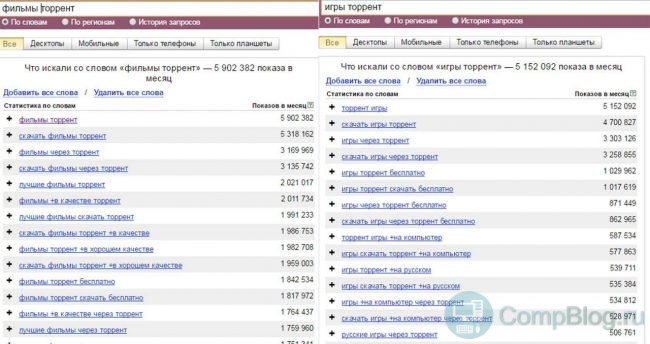
А Вы — до сих пор не умеете пользоваться торрентом? Не беда! Читайте дальше!
Покупать лицензию или пользоваться пираткой?
Естественно, советую вам не скачивать пиратские программы и фильмы, а покупать их лицензионные версии. Покупая программное обеспечение у официальных разработчиков – вы оплачиваете их труд и стимулируете разработку всё новых и новых версий любимых вами программ, в которых добавляются новые функции, устраняются ошибки и т.д.
И только пользуясь лицензионным ПО – вы можете быть уверены в отсутствии в нём вирусов и троянов. Хотя, надо сказать, отсутствие дыр в ПО от разработчиков вам никто не гарантирует.
Вообще, моральная и юридическая сторона вопроса пиратского контента – тема отдельной статьи на compblog.ru.
В любом случае, знание, как качать программы и фильмы бесплатно через торрент – не помешает.

Напомню, торрент – это не подпольная сеть для компьютерных пиратов, а технология обмена файлами. То есть, большинство файлов на таких торрент-трекерах – вполне лицензионные и свободно распространяемые.
Торрент трекер – регистрация
Итак, в прошлом уроке мы разобрались, что такое Torrent , а также скачали программу mTorrent, установили и настроили её(отключили рекламу). Если uTorrent у вас до сих пор не установлен — прочтите статью и сделайте это прямо сейчас.

А мы перейдём непосредственно к процессу поиска и скачивания нужных вам файлов — музыки, программ, игр. Бесплатно, но с регистрацией
Первым делом, я рекомендую вам зарегистрироваться на парочке самых популярных торрент-трекеров.
Я пользуюсь в основном двумя: rutracker.org и nnmclub.name.
![]()
У обоих этих трекеров есть свои достоинства, и, часто, не найдя контент на одном, я нахожу его на другом. Так что рекомендую зарегистрироваться на обоих. Но, для начала пройдите регистрацию на nnm-club.name. Дальнейшие действия я буду объяснять именно на примере nnm-club!
Итак, прямо сейчас зарегистрируйтесь на nnm-club`е . Процедура регистрации простая и займёт 2-3 минуты. После нажатия на кнопку «Регистрация», примите условия регистрации, придумайте логин и пароль, и подтвердите регистрацию с помощью вашей электронной почты.
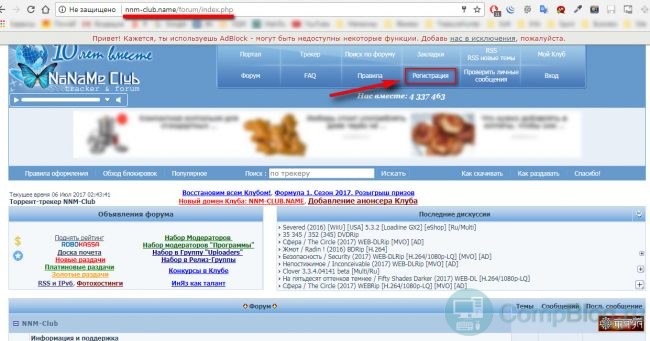
Вообще, существует множество торрент-трекеров, не требующих регистрации, типа, fast-torrent.ru, rutor.info, torrentino.me и другие. Можете на ваш страх и риск пользоваться ими. Но, лично я не рекомендую. Т.к. раздачи там не так тщательно проверяются, как на описанных выше трекерах, соответственно больше шансов вместе с раздачей подцепить какую нибудь «муру».
Как обойти блокировку RuTracker.org?
Рутрекер тоже очень хороший торрент-трекер, но есть одна загвоздка — он заблокирован Роскомнадзором на территории России. Но это не беда. Что бы им пользоваться, нужно, всего лишь, поставить специальное расширение для браузера, которое так и называется — «Доступ к рутрекеру«.
Специально для вас я снял короткое видео об этом:
Кстати, не забудьте подписаться на мой канал на YouTube. Буду благодарен
NNM-Club: Как искать и скачивать через торрент бесплатно музыку, фильмы, игры, программы.
Вы же уже зарегистрировались на nnm-club? Тогда идём дальше.
Рассмотрим поиск и скачивание файлов через этот сайт. Сейчас я опишу Вам, как я ищу, и по каким критериям выбираю — скачать мне ту, или иную раздачу. Ведь, к примеру, фильм может «весить» 1,5 Гигабайт, а может быть выложен качестве 4К(которое ваш монитор, скорее всего, не поддерживает), и весить 50 Гигабайт. Зачем качать больше?
Так что внимательно изучаем описания раздач перед скачиванием! Лучше потратить чуть больше времени на поиск, но скачать с первого раза именно то, что вам нужно.
Давайте рассмотрим пример. Допустим, нас интересует Пётр Ильич Чайковский.
Вводим в поле поиска «Чайковский». И нажимаем кнопку «Искать«.
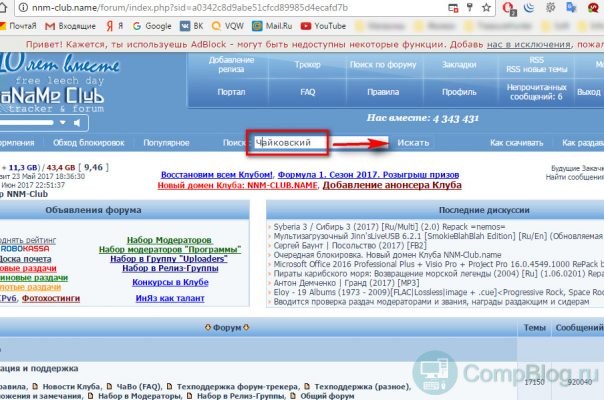
Среди списка раздач просматриваем несколько, нас заинтересовавших, и подходящих нам по параметрам. Помимо названия, обращаем внимание на размер, количество сидов, а также рубрику, в которой выложен материал.
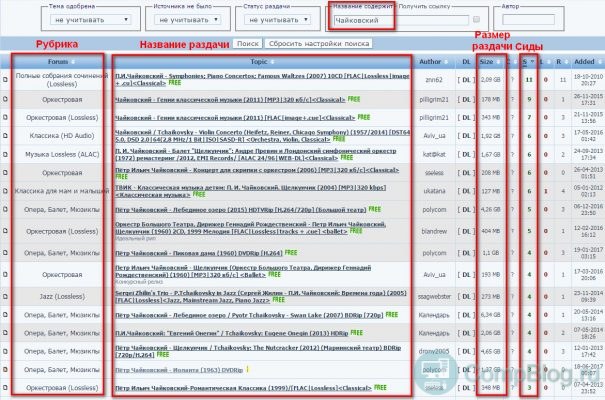
Я обычно упорядочиваю раздачи по количеству Сидов, как на скрине выше, а затем уже по названиям ищу нужную мне музыку, фильм или программу.
Сиды — это люди, уже скачавшие раздачу, и в данный момент готовые раздать её.
Т.е. если на раздаче много сидов — значит она самая популярная и скачиваемая. В случае со скачиванием программ, больше всего сидов, как правило, имеют самые последние стабильные версии.
Итак, выбрав приглянувшуюся вам раздачу, кликаем по ней, и видим более подробное её описание:
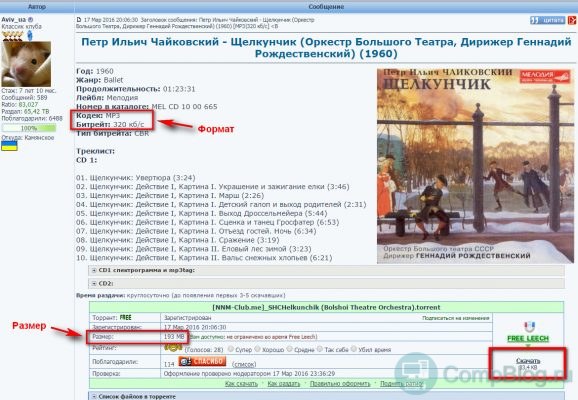
Внимательно изучаем это описание, оно содержит полную информацию о раздаче.
В данном случае я интересуюсь, в каком формате выложена музыка (mp3 — самый компактный формат), в каком качестве.
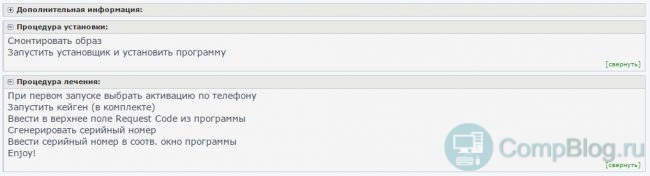
Если вы качаете игру или программу — то здесь будет описаны системные требования, а также способ активации программы (крякнутая/бесплатная). Например:
Большую информацию о качестве раздачи могут дать отзывы – читаем хотя бы первую и последнюю страничку обсуждений, чтобы быть в курсе, хорошая ли раздача, либо в ней есть какие-то косяки:
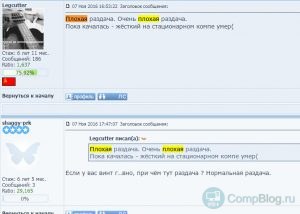


Среди всех раздач выбрав наиболее подходящую, кликаем «Скачать». После этого начнётся скачивание torrent-файла раздачи в вашем браузере.

Ждём, пока torrent-файл скачается, затем открываем его на вашем компьютере, из папки, в которую вы его загружали, либо прямо из браузера.
После запуска торрент-файла, автоматически запустится торрент-клиент uTorrent, и появится диалог:
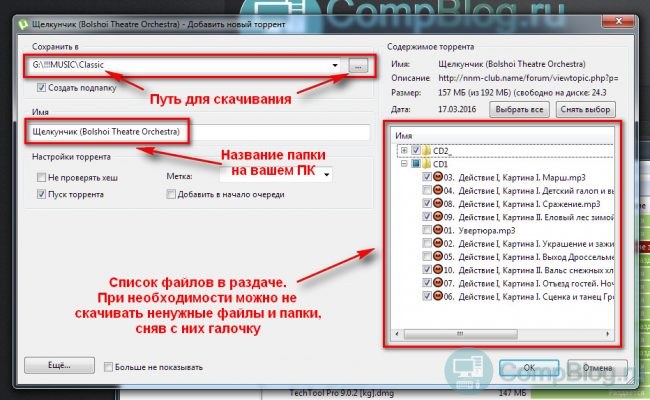
Здесь вам нужно указать, в какое место на вашем жестком диске будут скачиваться файлы, и название папки скачивания. Я люблю порядок на своём компьютере, поэтому указал папку, где у меня лежит классическая музыка.
Также, справа вы можете увидеть список файлов в раздаче. Не обязательно скачивать всю раздачу ради одного нужного файла — достаточно снять галочку с файлов и папок, качать которые нет необходимости.
После указания нужных настроек — жмём ОК. Появляется окошко, в котором мы можем видеть процесс скачивания нашей музыки:

Когда шкала достигнет 100% — файлы скачались! Теперь они находятся на вашем компьютере, и вы можете делать с ними что хотите (смотреть кино, устанавливать и играть в игры и т.д.). Что нам и требовалось!
Если вам что-то было непонятно, посмотрите видео ниже, в нём я подробно рассказываю, как правильно искать и скачивать торрент-раздачи.
Какими торрент-трекерами я пользуюсь? [Видео]
Как качать с торрента? Легко!
Только что мы загрузили музыку через торрент — но это просто пример! По тому же принципу вы легко можете скачать через торрент только что вышедшую игру или фильм.
Также, теперь вы умеете искать и скачивать программы! А это умение будет вам просто необходимо, если вы хотите дальше изучать мир компьютеров. А поможет вам в изучении — мой блог compblog.ru. Добавляйте сайт в закладки!
Если вам была полезна эта статья, или у вас возникли вопросы при её прочтении — отпишите об этом комментарий!
Также приглашаю вступить в мою группу ВКонтакте , где вы можете получить консультации по любым компьютерным вопросам!
Максим А.
Надеюсь, статья оказалась Вам полезна! Пожалуйста, поддержите проект, поделившись ей в любимой соцсети (просто кликните на кнопку ниже). Также буду крайне рад вашим комментариям! Если я помог вам настолько, что вы хотите отблагодарить меня материально, милости прошу: https://www.donationalerts.ru/r/compblog
Узнавайте О Новых Статьях По Почте:
Источник: compblog.ru